
欢迎来到CSS零基础入门系列的第二篇博客!作为前端开发的关键技术之一,CSS(层叠样式表)能够为网页添加各种样式和布局效果。对于前端零基础的小白来说,了解和掌握CSS的常用样式属性是入门的关键。本篇博客将带你深入了解如何设置常用样式属性,包括文本属性、字体属性、背景属性、列表属性和边框属性,并通过实例代码来巩固学习。
目录
1. 文本属性
文本属性用于控制文本的外观和排列方式。下面是一些常用的文本属性及其子属性:
属性含义说明color颜色line-height行高行之间的高度text-align水平对齐方式取值:left、center、rightvertical-align垂直对齐方式取值:top、middle、bottom可以用于图片和文字的对齐方式text-indent首行缩进text-decoration文本修饰取值:underline、overline、line-throughtext-transform字母大小写转换取值:lowercase、uppercase、capitalize首字母大写letter-spacing字符间距word-spacing单词间距只对英文有效white-space空白的处理方式文本超出后是否换行,取值:nowrap
1.1 color 属性
color
属性用于设置文本的颜色。可以使用预定义的颜色名称,或者使用十六进制、RGB 或 RGBA 值来指定颜色。
示例代码:
/* 将段落文本颜色设置为红色 */p{color: red;}/* 使用十六进制值设置标题文本颜色 */h1{color: #336699;}/* 使用 RGB 值设置链接文本颜色 */a{color:rgb(255, 0, 0);}
效果图:
1.2 line-height 属性
line-height
属性用于设置行高,即行与行之间的垂直间距。可以使用具体的长度值或相对值来指定行高。
示例代码:
/* 设置段落行高为1.5倍 */p{line-height: 1.5;}/* 使用像素值设置标题行高 */h1{line-height: 24px;}
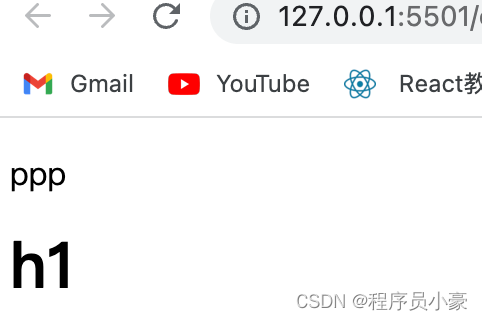
1.3 text-align 属性
text-align
属性用于设置文本的对齐方式,包括左对齐、右对齐、居中对齐和两端对齐。
示例代码:
/* 将段落文本左对齐 */p{text-align: left;}/* 将标题文本居中对齐 */h1{text-align: center;}/* 将链接文本右对齐 */a{text-align: right;}
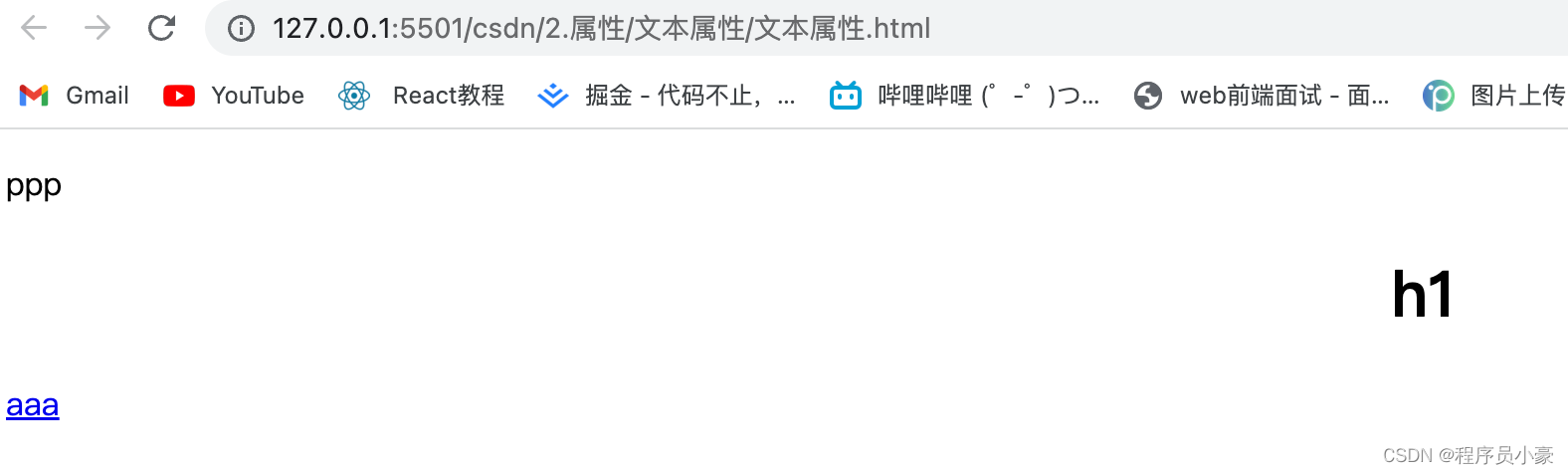
1.4 vertical-align 属性
vertical-align
属性用于设置元素内部的垂直对齐方式,适用于行内元素和表格单元格。
示例代码:
/* 将图片垂直居中对齐 */img{vertical-align: middle;}/* 将表格单元格底部对齐 */td{vertical-align: bottom;}
1.5 text-indent 属性
text-indent
属性用于设置首行文本的缩进距离。可以使用具体的长度值或相对值来指定缩进距离。
示例代码:
/* 将段落首行缩进 20 像素 */p{text-indent: 20px;}
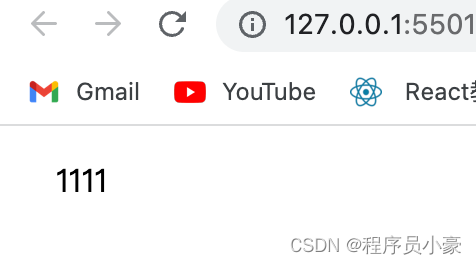
1.6 text-decoration 属性
text-decoration
属性用于为文本添加装饰效果,包括下划线、删除线、上划线等。
示例代码:
/* 为链接添加下划线效果 */a{text-decoration: underline;}/* 为文字添加删除线效果 */del{text-decoration: line-through;}
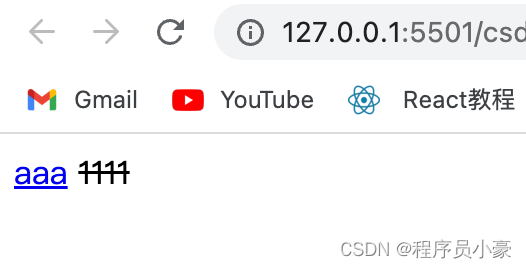
1.7 text-transform 属性
text-transform
属性用于控制文本的大小写转换,包括大写、小写和首字母大写。
示例代码:
/* 将文本转换为大写 */p{text-transform: uppercase;}/* 将文本转换为首字母大写 */h1{text-transform: capitalize;}
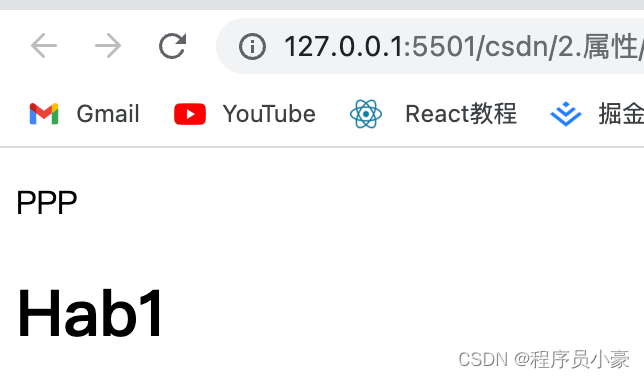
1.8 letter-spacing 属性
letter-spacing
属性用于设置字符间的间距,可以使用具体的长度值或相对值来指定间距。
示例代码:
/* 设置段落文本字符间距为 2 像素 */p{letter-spacing: 2px;}
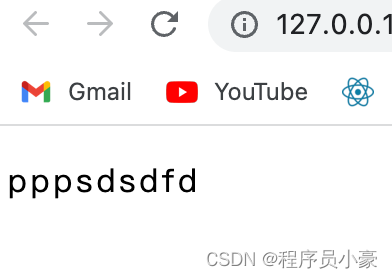
1.9 word-spacing 属性
word-spacing
属性用于设置单词间的间距,可以使用具体的长度值或相对值来指定间距。
示例代码:
/* 设置段落文本单词间距为 4 像素 */p{word-spacing: 4px;}
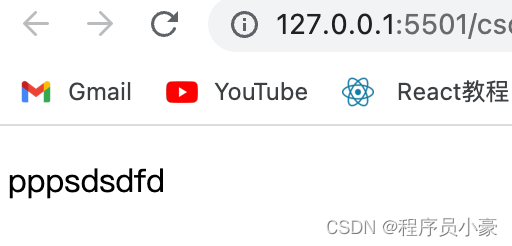
1.10 white-space 属性
white-space
属性用于控制空白字符的处理方式,包括折行和空格处理。
示例代码:
/* 设置段落文本不换行 */p{white-space: nowrap;}/* 设置段落文本保留空白字符 */p{white-space: pre;}
2. 字体属性
设置字体相关的样式
属性含义font-size大小、尺寸font-weight粗细font-family字体font-style样式font以上属性合集简写
2.1 font-family
font-family 属性设置文本的字体系列。
font-family 属性应该设置几个字体名称作为一种"后备"机制,如果浏览器不支持第一种字体,他将尝试下一种字体。
注意: 如果字体系列的名称超过一个字,它必须用引号,如Font Family:“宋体”。
多个字体系列是用一个逗号分隔指明:
p{font-family:"Times New Roman", Times, serif;}
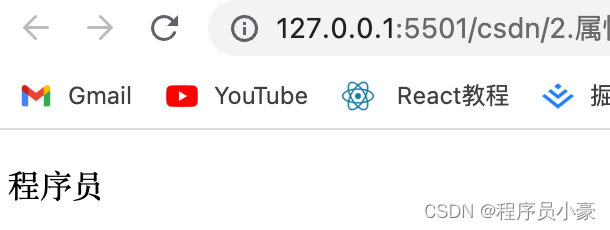
2.2 font-style
主要是用于指定斜体文字的字体样式属性。
这个属性有三个值:
- 正常 - 正常显示文本
- 斜体 - 以斜体字显示的文字
- 倾斜的文字 - 文字向一边倾斜(和斜体非常类似,但不太支持)
p.normal{font-style:normal;}p.italic{font-style:italic;}p.oblique{font-style:oblique;}
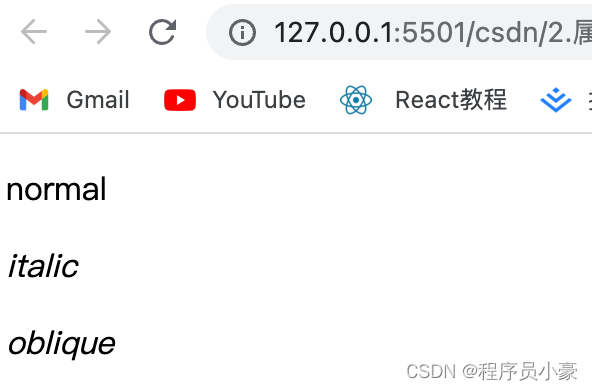
2.3 font-size
font-size 属性设置文本的大小。
能否管理文字的大小,在网页设计中是非常重要的。但是,你不能通过调整字体大小使段落看上去像标题,或者使标题看上去像段落。
请务必使用正确的HTML标签,就
<h1>
-
<h6>
表示标题和
<p>
表示段落:
字体大小的值可以是绝对或相对的大小。
绝对大小:
- 设置一个指定大小的文本
- 不允许用户在所有浏览器中改变文本大小
- 确定了输出的物理尺寸时绝对大小很有用
相对大小:
- 相对于周围的元素来设置大小
- 允许用户在浏览器中改变文字大小
如果你不指定一个字体的大小,默认大小和普通文本段落一样,是16像素(16px=1em)。
h1{font-size:40px;}h2{font-size:30px;}p{font-size:14px;}
用em来设置字体大小
1em和当前字体大小相等。在浏览器中默认的文字大小是16px。
因此,1em的默认大小是16px。可以通过下面这个公式将像素转换为em:px/16=em
h1{font-size:2.5em;}/* 40px/16=2.5em */h2{font-size:1.875em;}/* 30px/16=1.875em */p{font-size:0.875em;}/* 14px/16=0.875em */
使用百分比和EM组合
在所有浏览器的解决方案中,设置 元素的默认字体大小的是百分比:
body{font-size:100%;}h1{font-size:2.5em;}h2{font-size:1.875em;}p{font-size:0.875em;}
2.4 font-weight
用来设置文字粗细
p.normal{font-weight:normal;}p.thick{font-weight:bold;}p.thicker{font-weight:900;}
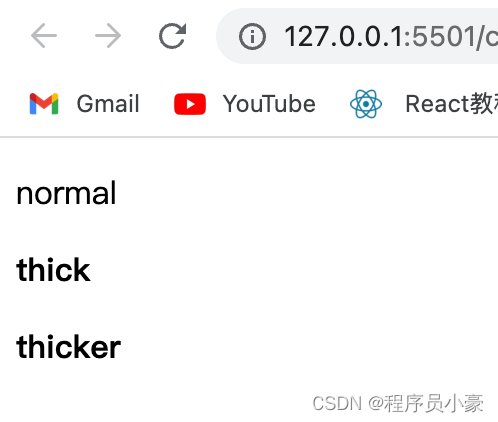
属性值:
值描述normal默认值。定义标准的字符。bold定义粗体字符。bolder定义更粗的字符。lighter定义更细的字符。inherit规定应该从父元素继承字体的粗细。100-700定义由细到粗的字符。400 等同于 normal,而 700 等同于 bold。
3.背景属性
CSS 背景属性用于定义HTML元素的背景。
属性名描述background-color设置元素的背景颜色background-image设置元素的背景图片background-repeat设置背景图片的重复方式background-attachment设置背景图片的滚动方式background-position设置背景图片的位置
3.1 background-color
该属性用于设置元素的背景颜色。
/* 设置段落的背景颜色为红色 */p{background-color: red;}
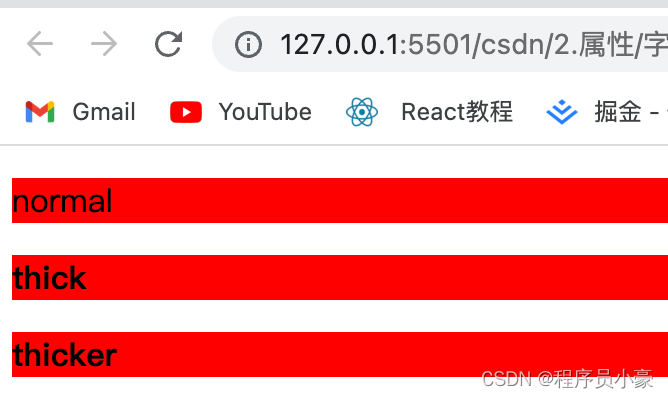
3.2 background-image
该属性用于设置元素的背景图片。
/* 设置页面主体的背景图片 */body{background-image:url("image.jpg");}
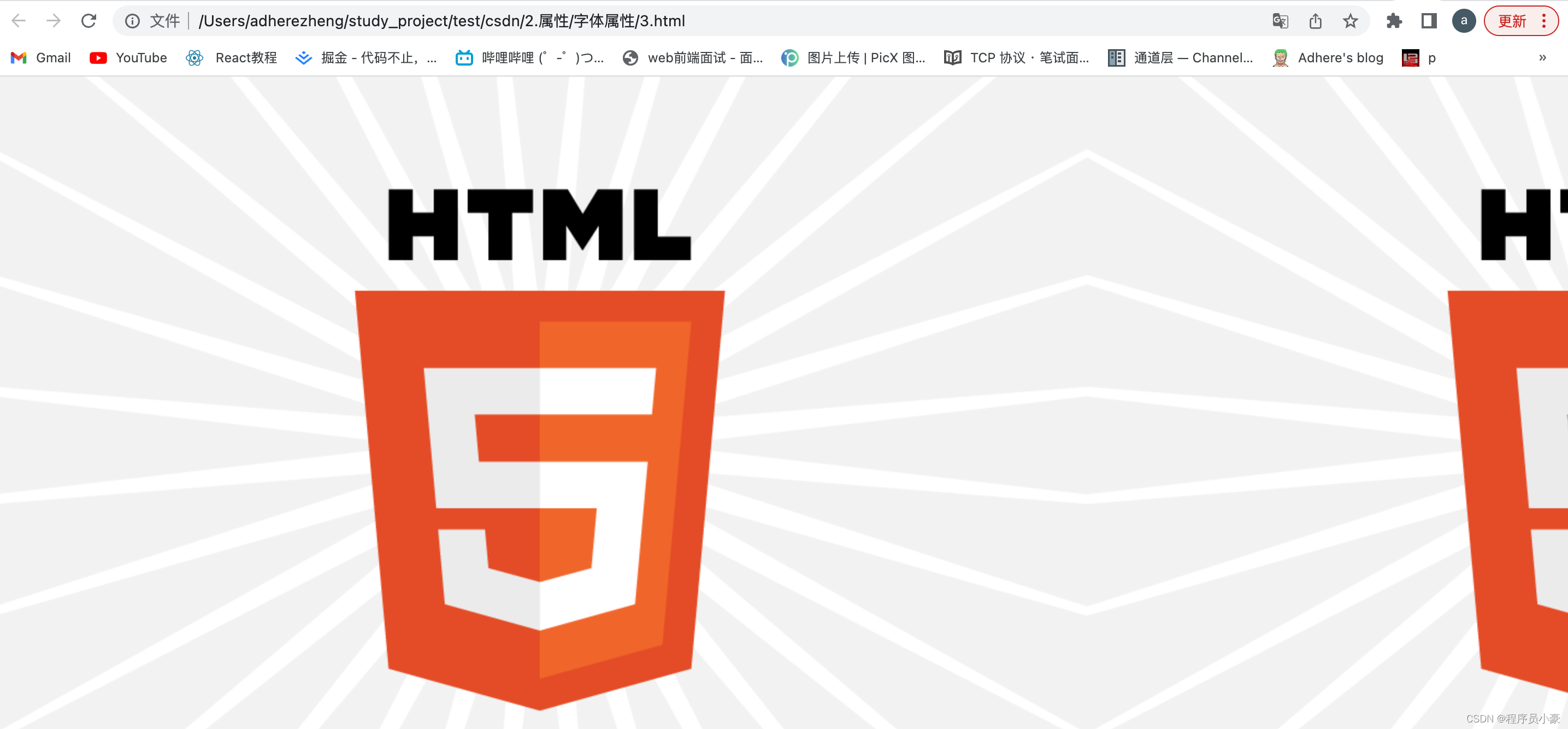
3.3 background-repeat
该属性用于设置背景图片的重复方式。
/* 设置背景图片水平和垂直方向不重复 */div{background-repeat: no-repeat;}
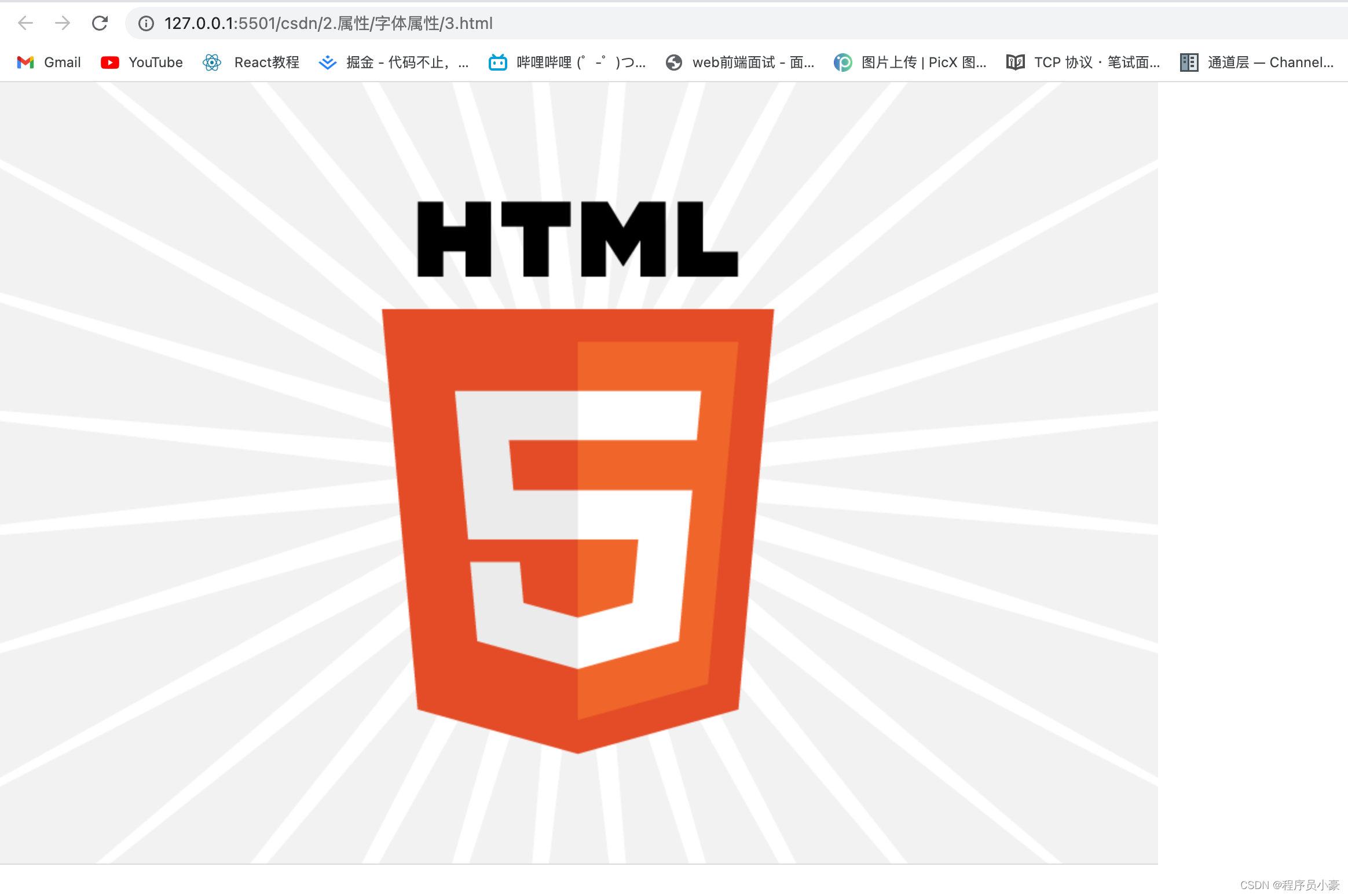
3.4 background-attachment
该属性用于设置背景图片的滚动方式。
/* 设置背景图片随内容滚动 */body{background-attachment: scroll;}
3.5 background-position
该属性用于设置背景图片的位置。
/* 设置背景图片在右上角 */div{background-position: top right;}
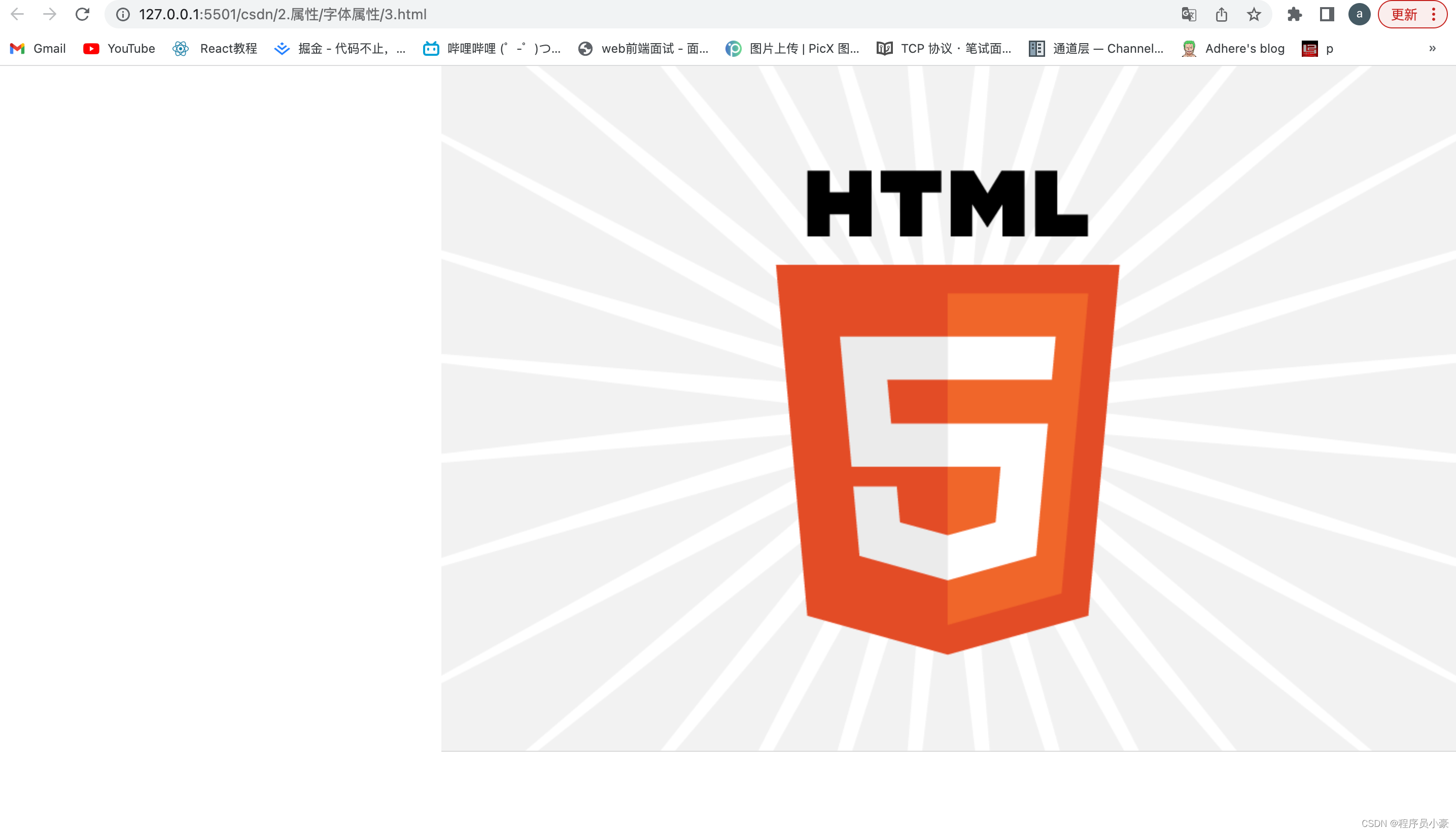
通过上述表格和示例代码,我们简单介绍了background-color、background-image、background-repeat、background-attachment和background-position这些背景属性。掌握这些属性可以让我们更好地控制元素的背景颜色、背景图片以及其相关样式。在实际开发中,我们可以根据需求灵活运用这些属性,打造出独特且具有吸引力的页面效果。
4. 边框属性
CSS边框属性允许你指定一个元素边框的样式和颜色。
属性名描述border设置元素的边框border-width设置边框的宽度border-style设置边框的样式border-color设置边框的颜色border-radius设置边框的圆角效果border-top设置元素的顶部边框border-right设置元素的右侧边框border-bottom设置元素的底部边框border-left设置元素的左侧边框border-collapse设置表格边框的合并方式border-spacing设置表格边框之间的间距outline设置元素的轮廓边框
4.1 border
border
属性用于设置元素的边框,包括边框宽度、边框样式和边框颜色。
/* 设置段落的边框为1像素实线黑色 */p{border: 1px solid black;}

4.2 border-width
border-width
属性用于设置边框的宽度。
/* 设置段落的边框宽度为2像素 */p{border-width: 2px;}
4.3 border-style
border-style
属性用于设置边框的样式,包括实线、虚线、点线等。
/* 设置段落的边框样式为虚线 */p{border-style: dashed;}
4.4 border-color
border-color
属性用于设置边框的颜色。
/* 设置段落的边框颜色为红色 */p{border-color: red;}
4.5 border-radius
border-radius
属性用于设置边框的圆角效果。
/* 设置带有圆角的按钮 */button{border-radius: 5px;}
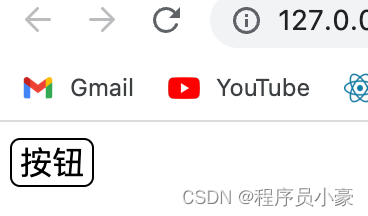
4.6 border-top/border-right/border-bottom/border-left
border-top
、
border-right
、
border-bottom
和
border-left
属性分别用于设置元素的顶部、右侧、底部和左侧边框。
/* 设置标题的底部边框样式 */h1{border-bottom: 1px solid black;}
4.7 border-collapse
border-collapse
属性用于设置表格边框的合并方式。
/* 设置表格边框合并为单一边框 */table{border-collapse: collapse;}
4.8 border-spacing
border-spacing
属性用于设置表格边框之间的间距。
/* 设置表格边框之间的间距为10像素 */table{border-spacing: 10px;}
4.9 outline
outline
属性用于设置元素的轮廓边框。
/* 设置文本框获取焦点时的轮廓边框样式 */input:focus{outline: 2px solid blue;}
通过以上表格和示例代码,我们详细介绍了CSS的边框属性,包括border、border-width、border-style、border-color、border-radius、border-top/border-right/border-bottom/border-left、border-collapse、border-spacing和outline。掌握这些属性可以帮助我们灵活地控制元素的边框样式,从而打造出丰富多样的界面效果。在实际应用中,我们可以根据需求和设计要求,合理运用这些属性,为网页添加独特的边框装饰。
5. 列表属性
属性名描述list-style-type设置列表项的标记类型list-style-image设置列表项的标记为自定义图片list-style-position设置列表项标记的位置list-style设置列表项的标记类型、位置和图片
5.1 list-style-type
取值:none、disc、circle、square、decimal
可以设置列表前的标志
5.2 list-style
这是简写属性:list-style-type|list-style-image|list-style-position
<!DOCTYPEhtml><html><head><metacharset="utf-8"><title>菜鸟教程(runoob.com)</title><style>ul{list-style-type:none;padding:0px;margin:0px;}ul li{background-image:url(sqpurple.gif);background-repeat:no-repeat;background-position:0px 5px;padding-left:14px;}.nav li{list-style: none;float: left;width: 70px;}</style></head><body><ul><li>Coffee</li><li>Tea</li><li>Coca Cola</li></ul><nav><ulclass="nav"><li>苹果</li><li>香蕉</li><li>凤梨</li><li>芒果</li><li>西瓜</li></ul></nav></body></html>
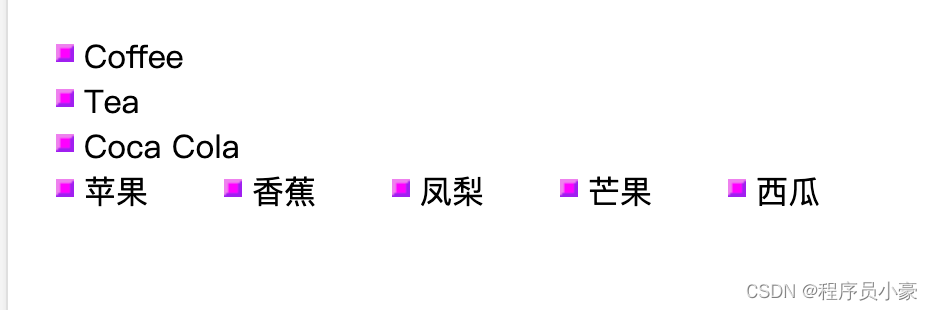
总结
本篇博客详细介绍了CSS的常用样式属性,包括颜色、字体、边框、背景和布局等。通过学习这些常用样式属性,你已经掌握了CSS入门的重要内容。
CSS是一个强大而灵活的技术,通过合理地运用样式属性,我们可以为网页设计出独特而吸引人的界面。不断实践和尝试,你将逐渐掌握CSS的精髓,并能创造出令人惊艳的前端作品。
希望本篇博客对你的学习有所帮助。在接下来的学习中,我们将深入研究CSS的其他重要概念和技巧,为你的前端之旅提供更多支持。
请继续关注,探索更多有关CSS的知识和技巧!如有任何问题,请随时提问。
版权归原作者 程序员小豪 所有, 如有侵权,请联系我们删除。